Melhores soluções para resolver problemas do VLC que não conseguem abrir o MRL
O seu O VLC não consegue abrir seu MRL? Se você está tentando assistir a um vídeo com o MRL no VLC Player e fica travado devido ao problema de não abri-lo, observe que você não está sozinho. Aliás, é um dos problemas comuns deste popular media player que surge quando queremos transmitir conteúdo de diferentes fontes online, pois está sendo acionado devido à origem do vídeo. Felizmente, este artigo fornecerá a melhor resolução para ajudá-lo a corrigir o erro de prosseguir com a reprodução do vídeo, pois nada aconteceu.
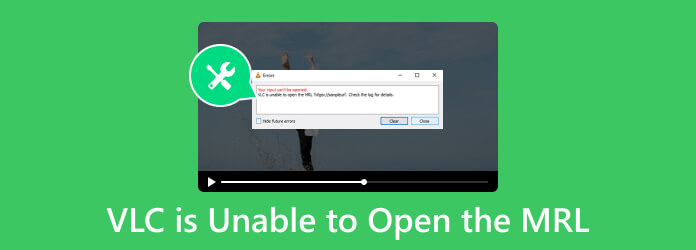
Parte 1. O que é MRL no VLC?
MRL é a abreviatura de Media Source Locator. Este localizador de fonte ajuda o reprodutor de mídia VLC a localizar a fonte multimídia que você deseja abrir. Além disso, este LMR é usado por vários reprodutores de mídia, como o Xine e o Java Media Framework, além do reprodutor de mídia VLC. Além disso, o MRL é conhecido como uma das características utilizadas para identificar parte da multimídia ou mesmo todo o recurso multimídia. Além disso, é frequentemente usado para distinguir entradas e saídas do VLC.
Parte 2. Por que o VLC não consegue abrir o MRL
Você pode ver esses erros quando você use o VLC para reproduzir Blu-ray, DVD ou para assistir a um vídeo on-line ou arquivos locais. Existem vários motivos pelos quais o VLC não consegue abrir a entrada MRL. Agora, para que você corrija o referido erro com mais precisão, consulte o seguinte raciocínio abaixo que causou o erro. Então, você pode escolher as soluções mais relevantes posteriormente.
1. Firewall superprotetor
Um firewall superprotetor conhecido como software antivírus em seu computador pode marcar sua unidade externa como arriscada ou perigosa, fazendo com que o VLC não abra o MRL.
2. Esquemas de proteção contra cópia
Se a fonte do seu vídeo estiver protegida contra cópia, a tendência de enfrentar o erro é alta. Para isso, você precisará descriptografar o arquivo de mídia antes de reproduzi-lo. VLC Media Player.
3. VLC está desatualizado
Uma versão desatualizada do reprodutor de mídia VLC pode causar o problema, a menos que você obtenha a nova atualização.
4. O conteúdo original está incorreto
Quando o conteúdo de origem está errado ou não está localizado localmente. Em vez disso, ele pode ser colocado externamente em outra unidade de armazenamento, em um site on-line ou em outros servidores.
Parte 3. Soluções para corrigir erros de VLC ao jogar MRL
1. Verifique se o conteúdo está funcionando bem
A maioria dos exemplos de VLC MRL que não podem ser abertos são de sites online. Para verificar se o conteúdo está correto, acesse o Mídia do VLC e clique no botão Open Network Stream opção. Em seguida, copie o URL do conteúdo que você está tentando abrir na janela e cole-o em outro reprodutor de mídia. A fonte está incorreta se não funcionar com outros jogadores.
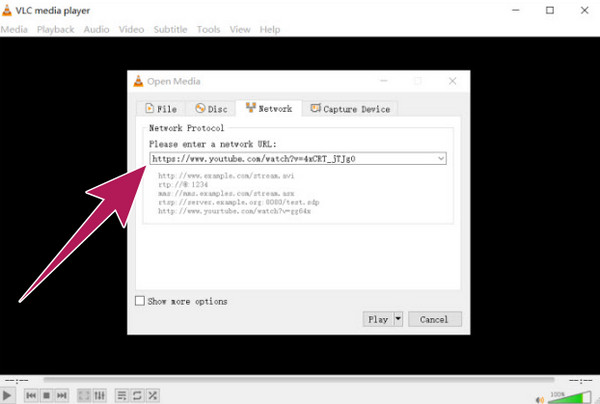
2. Descriptografe a fonte
Você pode baixar software de terceiros para ajudá-lo a descriptografar sua fonte. E se você quiser descriptografar um DVD, certifique-se de usar um ripador confiável como o Tipard DVD Ripper. Agora, para extrair, vá até a interface principal, clique Carregar DVD para importar o conteúdo do DVD e clique no botão Ripar tudo para botão para escolher uma saída. Então, acerte o Rasgar tudo botão.
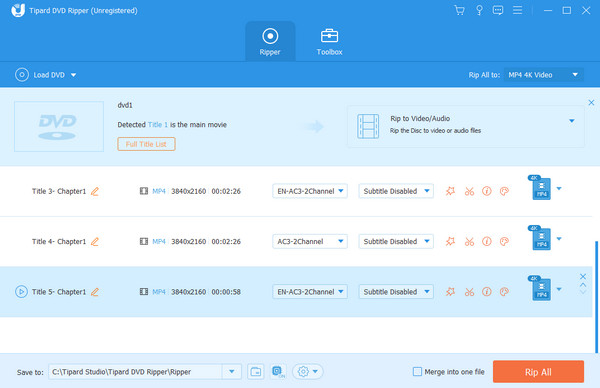
3. Desligue o Firewall
Como o firewall é o principal culpado pelo motivo pelo qual o VLC não consegue abrir o MRL, você pode querer desabilitar o firewall e ver se isso resolverá o erro.
No seu computador, clique no botão Início botão e vá para Configurações. Encontrar Atualizações e Segurança e entre lá. A seguir, escolha Firewall e proteção de rede, escolha o VLC e configure-o para permitir que ele passe pela proteção do firewall.
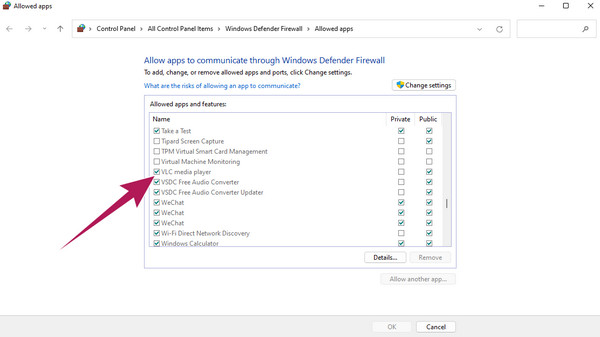
4. Possuir o arquivo
A permissão adequada não atribuída a um determinado vídeo MRL ou disco que você está prestes a reproduzir no reprodutor de mídia VLC pode causar falha. Portanto, deve ser uma alta prioridade reivindicar a propriedade dos arquivos a serem abertos no VLC. Como? Clique com o botão direito no arquivo e vá para Propriedades>Segurança>Avançado, Então clique no Alterar>Avançado>Encontrar agora>OK. Depois disso, marque a caixa que diz para substituir todas as permissões de objeto filho, etc., e clique no botão OK aba.
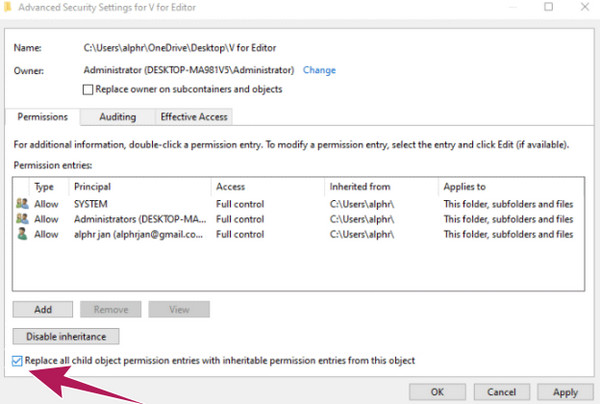
5. Use um reprodutor de mídia alternativo
Se você fez tudo e ainda assim o VLC não consegue abrir o MRL Blu-ray e outros arquivos, isso causa uma busca por um reprodutor de mídia alternativo. Mas você pode sentar e relaxar, pois encontramos o melhor jogador para jogar MRL sem problemas: o Jogador de Blu-ray Tipard. É um excelente reprodutor de mídia que permite reproduzir todos os Blu-rays, DVDs e até mesmo os vídeos normais que você possui em seus computadores Windows e Mac. Além disso, este reprodutor pode lidar de forma abrangente com conteúdos de mídia com qualidades de até 4K e 1080p. Com o Tipard Blu-ray Player, você também pode ajustar os efeitos de vídeo, como matiz, saturação, brilho, contraste e gama. Além disso, você pode capturar momentos maravilhosos de seus vídeos, pois oferece uma função de instantâneo. Vamos ver os passos simples sobre como abrir um arquivo MRL na alternativa do VLC.
Passo 1Clique na Baixar botão acima para instalar o software. Em seguida, abra o software e clique em Abrir Arquivo or Disco aberto botão para enviar o vídeo MRL que deseja reproduzir.
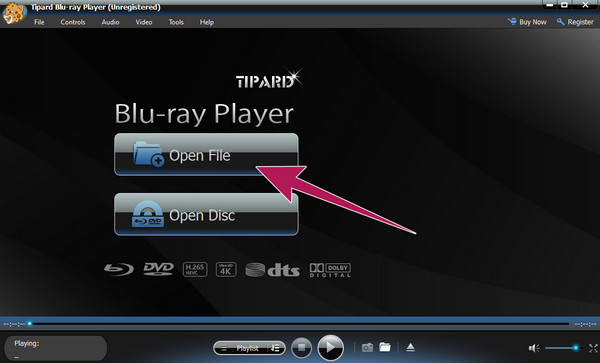
Passo 2Você pode assistir ao seu arquivo MRL enquanto ele é reproduzido automaticamente na tela. Assim, você pode acertar o Dê um basta quando terminar ou os outros botões de controle de reprodução que deseja usar.
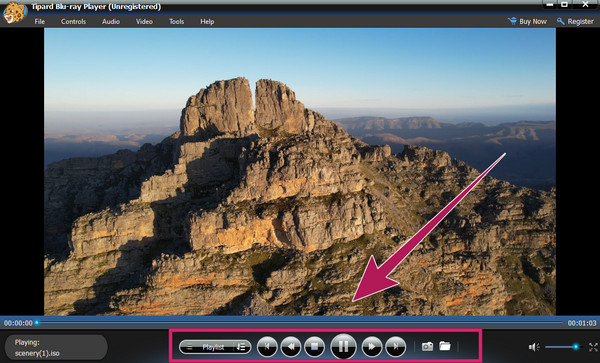
Parte 4. Perguntas frequentes sobre o VLC incapaz de abrir o MRL
O VLC está bloqueado?
Não há evidências de que o VLC esteja sendo bloqueado. No entanto, muitos usuários estão enfrentando problemas ao executar ou instalar o VLC em seus computadores.
O VLC oferece suporte ao YouTube?
Sim. O VLC possui um plugin integrado que permite aos usuários transmitir vídeos do YouTube.
Por que o VLC está mostrando que sua entrada não pode ser aberta?
O erro do VLC dizendo que a entrada não pode ser aberta é um erro que significa que seu link de mídia está corrompido ou bloqueado.
O VLC pode reproduzir todos os arquivos?
Embora o VLC seja flexível para suportar uma ampla variedade de arquivos de vídeo, ainda existem formatos proprietários ou obscuros que ele não reproduz. Existem também vídeos que podem ser abertos, mas não podem exibir as imagens de vídeo.
Qual é a pasta aberta padrão no VLC?
Não há pasta aberta padrão para VLC. Este aplicativo normalmente lembra o último diretório que você abriu e o usa para abrir uma pasta de arquivos.
Conclusão
As melhores soluções sobre como consertar o VLC que não consegue abrir o MRL são discutidas neste artigo. As razões para este problema também foram discutidas para lhe dar ideias sobre o nascimento do problema. Por outro lado, se você não puder mais usar o VLC, poderá sempre contar com sua melhor alternativa para reproduzir arquivos MRL sem qualquer limite, o Jogador de Blu-ray Tipard.







